怎么打开运行窗口?6种方法实用推荐
时间:2025-08-18 22:54:29 172浏览 收藏
还在为找不到Windows系统的“运行”窗口而烦恼吗?“运行”作为Windows系统中的便捷工具,能快速启动程序、执行指令,但很多新手用户并不清楚如何打开它。本文将详细介绍6种实用方法,教你轻松调出“运行”窗口,建议收藏备用!包括使用快捷键Win+R、通过开始菜单搜索、利用任务管理器、通过命令提示符(CMD)、借助文件资源管理器以及创建桌面快捷方式等多种方式,无论你是习惯快捷键操作,还是喜欢图形界面,总有一种方法适合你。掌握这些技巧,让你在使用Windows系统时更加得心应手,效率倍增。
在 Windows 系统中,“运行”窗口是一项极为便捷的工具,能够帮助用户迅速启动程序、执行指令、进入系统配置等操作。不过,不少用户,尤其是刚接触 Windows 的新手,可能并不清楚如何调出“运行”窗口。本文将为你详细介绍多种打开“运行”窗口的方式,建议收藏备用。
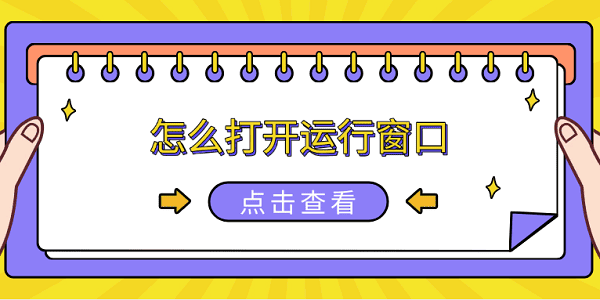
一、使用快捷键快速打开“运行”
最高效的方法莫过于使用键盘快捷键,这也是大多数 Windows 用户的首选方式。
1、同时按下键盘上的 Win 键 + R 键(Win 键通常位于键盘左下角,带有 Windows 徽标)。
2、此时屏幕左下角会弹出“运行”对话框,你可以在输入框中键入命令,比如输入 cmd 可打开命令提示符,输入 notepad 可启动记事本。
3、输入完成后,按下 Enter 键 即可执行相应操作。

二、通过开始菜单搜索打开“运行”
如果不习惯使用快捷键,也可以通过“开始”菜单来查找并打开“运行”。
1、点击任务栏左下角的“开始”图标,在搜索栏中输入“运行”。
2、在出现的搜索结果中,点击“运行”应用程序,即可打开该窗口。
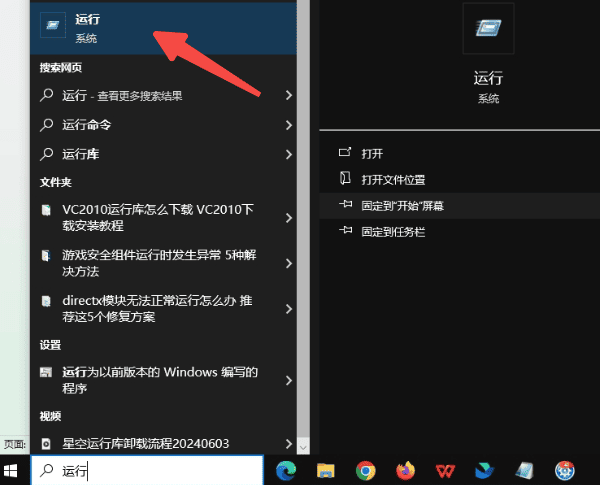
三、利用任务管理器启动“运行”功能
当系统卡顿或开始菜单失灵时,可通过任务管理器来打开“运行”功能。
1、按下 Ctrl + Shift + Esc 组合键,直接打开任务管理器。
2、点击左上角的“文件”选项,然后选择“运行新任务”。
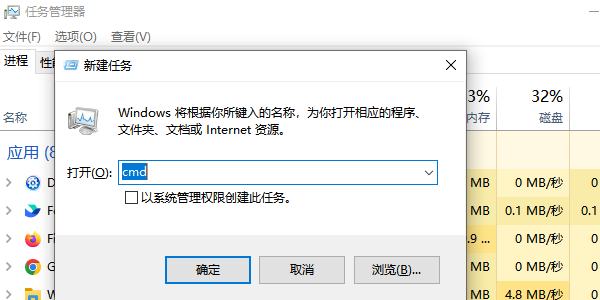
3、在弹出的对话框中输入 cmd 或 notepad 等常用命令。
4、点击“确定”,即可运行对应程序。
5、问题解决后,推荐使用驱动人生等工具排查系统异常,修复系统卡顿或开始菜单无法响应的问题,让电脑恢复流畅运行。
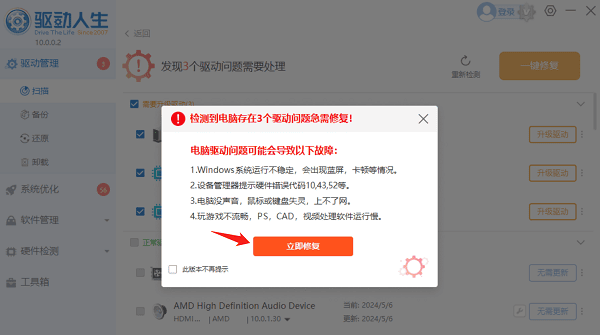
四、通过命令提示符(CMD)调出“运行”窗口
如果你已经打开了命令提示符,也可以通过命令方式唤出“运行”窗口。
1、按下 Win + S 键,搜索“cmd”,然后打开命令提示符。
2、在 CMD 窗口中输入以下命令并回车:
explorer shell:::{2559a1f3-21d7-11d4-bdaf-00c04f60b9f0}
3、执行后,“运行”窗口将立即出现,可直接输入所需命令进行操作。
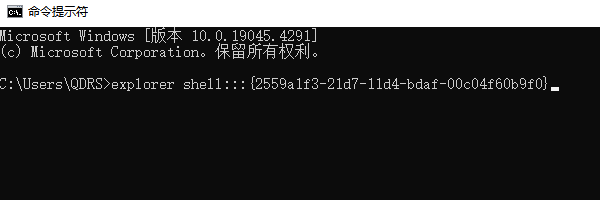
五、借助文件资源管理器打开“运行”
当常规方法失效时,可以通过文件资源管理器手动启动“运行”程序。
1、按下 Win + E 快捷键,打开文件资源管理器。
2、在地址栏输入路径:C:\Windows\System32\,然后按 Enter 键进入。
3、在该目录下找到 Run.exe 文件,双击即可启动“运行”窗口。
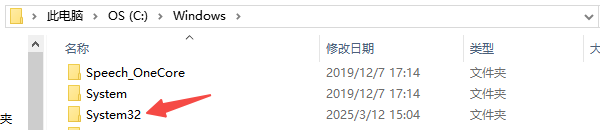
六、创建桌面快捷方式快速访问“运行”
如果你频繁使用“运行”窗口,可以创建一个桌面快捷方式,实现一键打开。
1、在桌面空白处右键点击,选择“新建” → “快捷方式”。
2、在“请输入项目的位置”输入框中,键入以下路径:
C:\Windows\System32\Run.exe
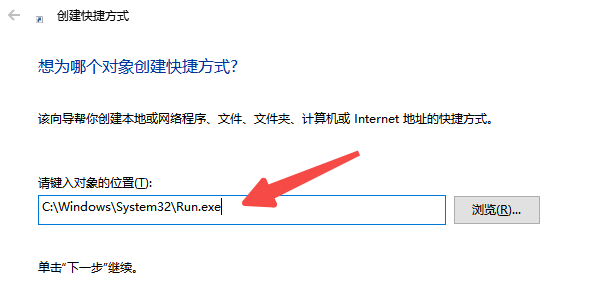
3、点击“下一步”,在名称栏中输入“运行”,然后点击“完成”。
4、现在桌面上会出现“运行”快捷图标,双击即可快速调用该功能。
终于介绍完啦!小伙伴们,这篇关于《怎么打开运行窗口?6种方法实用推荐》的介绍应该让你收获多多了吧!欢迎大家收藏或分享给更多需要学习的朋友吧~golang学习网公众号也会发布文章相关知识,快来关注吧!
-
501 收藏
-
501 收藏
-
501 收藏
-
501 收藏
-
501 收藏
-
222 收藏
-
177 收藏
-
432 收藏
-
179 收藏
-
312 收藏
-
180 收藏
-
242 收藏
-
375 收藏
-
135 收藏
-
443 收藏
-
250 收藏
-
255 收藏
-

- 前端进阶之JavaScript设计模式
- 设计模式是开发人员在软件开发过程中面临一般问题时的解决方案,代表了最佳的实践。本课程的主打内容包括JS常见设计模式以及具体应用场景,打造一站式知识长龙服务,适合有JS基础的同学学习。
- 立即学习 543次学习
-

- GO语言核心编程课程
- 本课程采用真实案例,全面具体可落地,从理论到实践,一步一步将GO核心编程技术、编程思想、底层实现融会贯通,使学习者贴近时代脉搏,做IT互联网时代的弄潮儿。
- 立即学习 516次学习
-

- 简单聊聊mysql8与网络通信
- 如有问题加微信:Le-studyg;在课程中,我们将首先介绍MySQL8的新特性,包括性能优化、安全增强、新数据类型等,帮助学生快速熟悉MySQL8的最新功能。接着,我们将深入解析MySQL的网络通信机制,包括协议、连接管理、数据传输等,让
- 立即学习 500次学习
-

- JavaScript正则表达式基础与实战
- 在任何一门编程语言中,正则表达式,都是一项重要的知识,它提供了高效的字符串匹配与捕获机制,可以极大的简化程序设计。
- 立即学习 487次学习
-

- 从零制作响应式网站—Grid布局
- 本系列教程将展示从零制作一个假想的网络科技公司官网,分为导航,轮播,关于我们,成功案例,服务流程,团队介绍,数据部分,公司动态,底部信息等内容区块。网站整体采用CSSGrid布局,支持响应式,有流畅过渡和展现动画。
- 立即学习 485次学习
